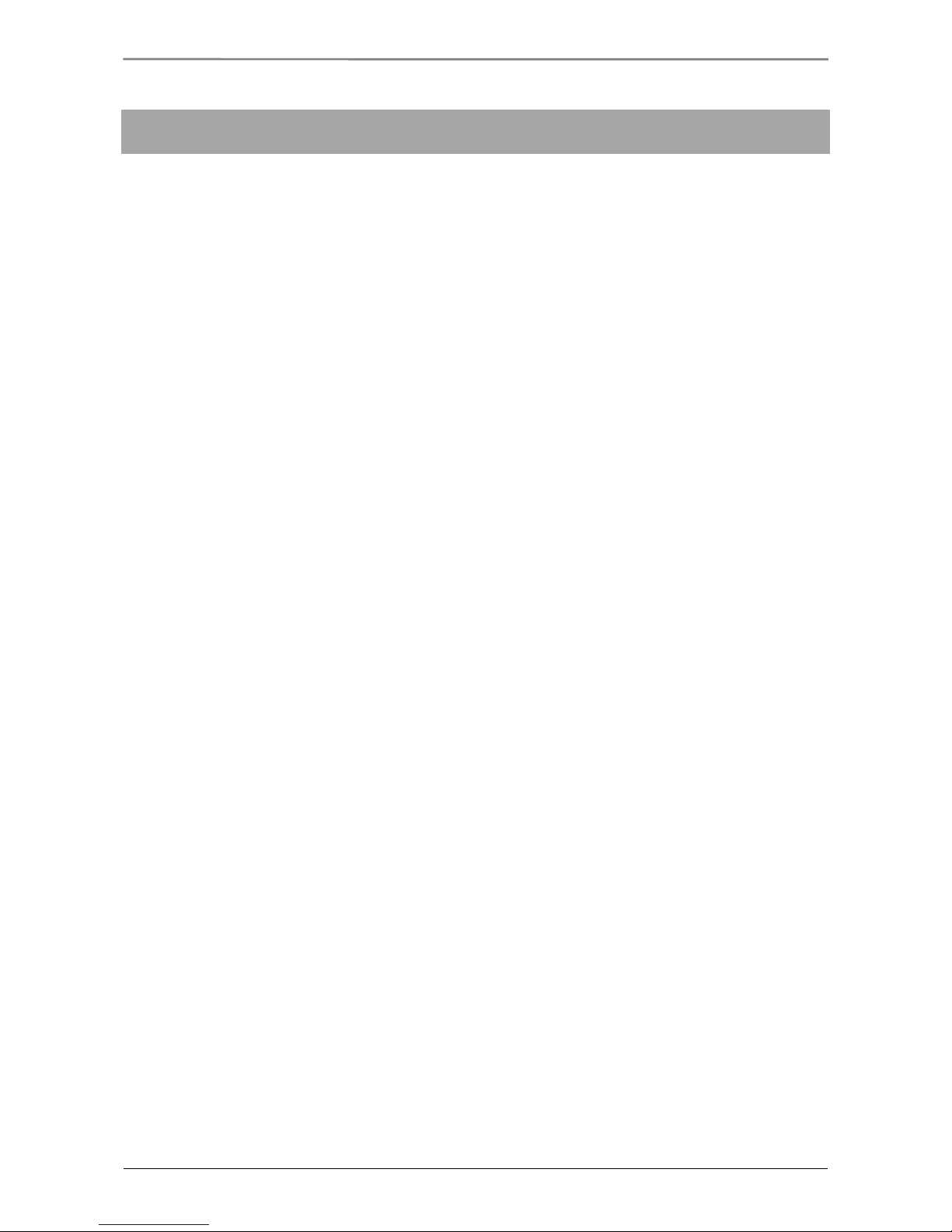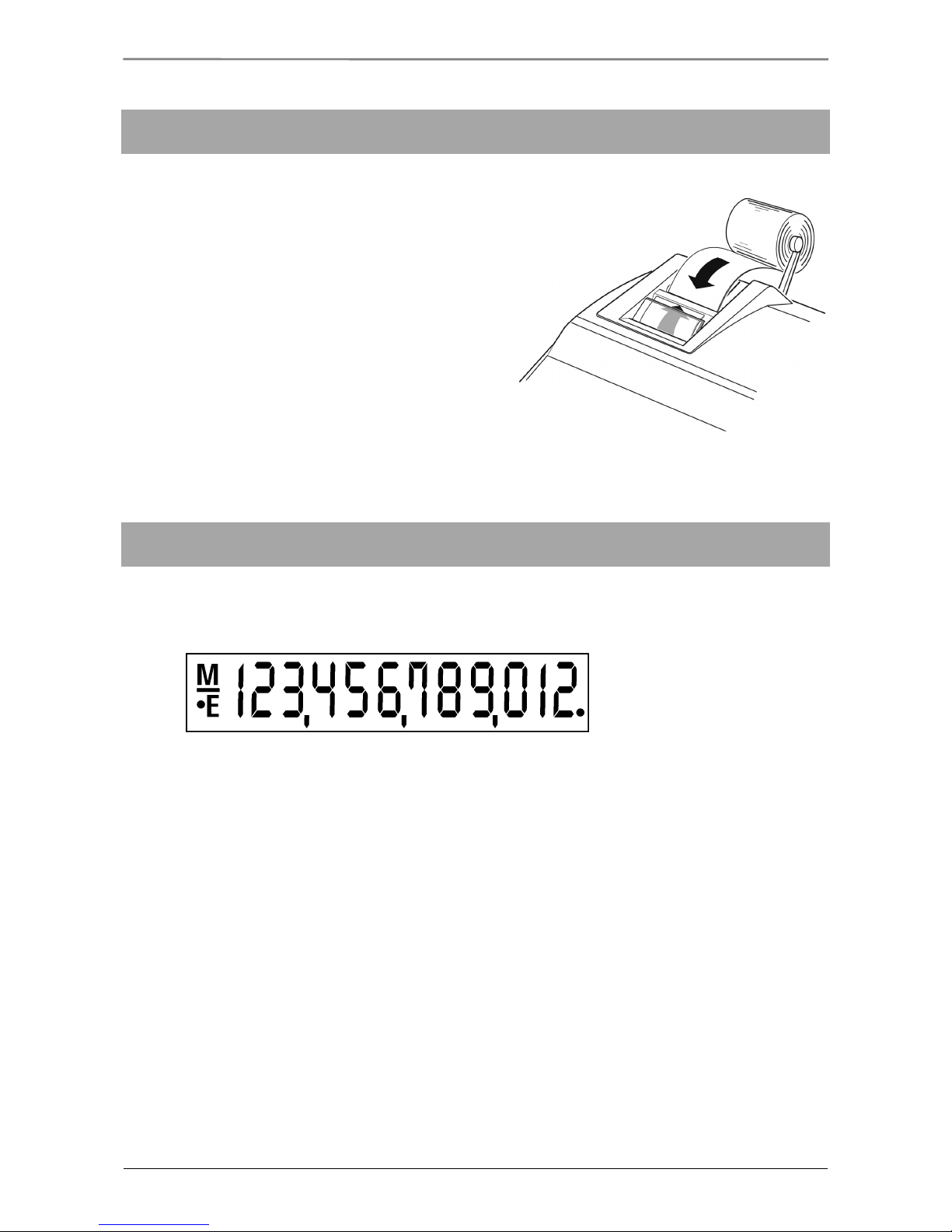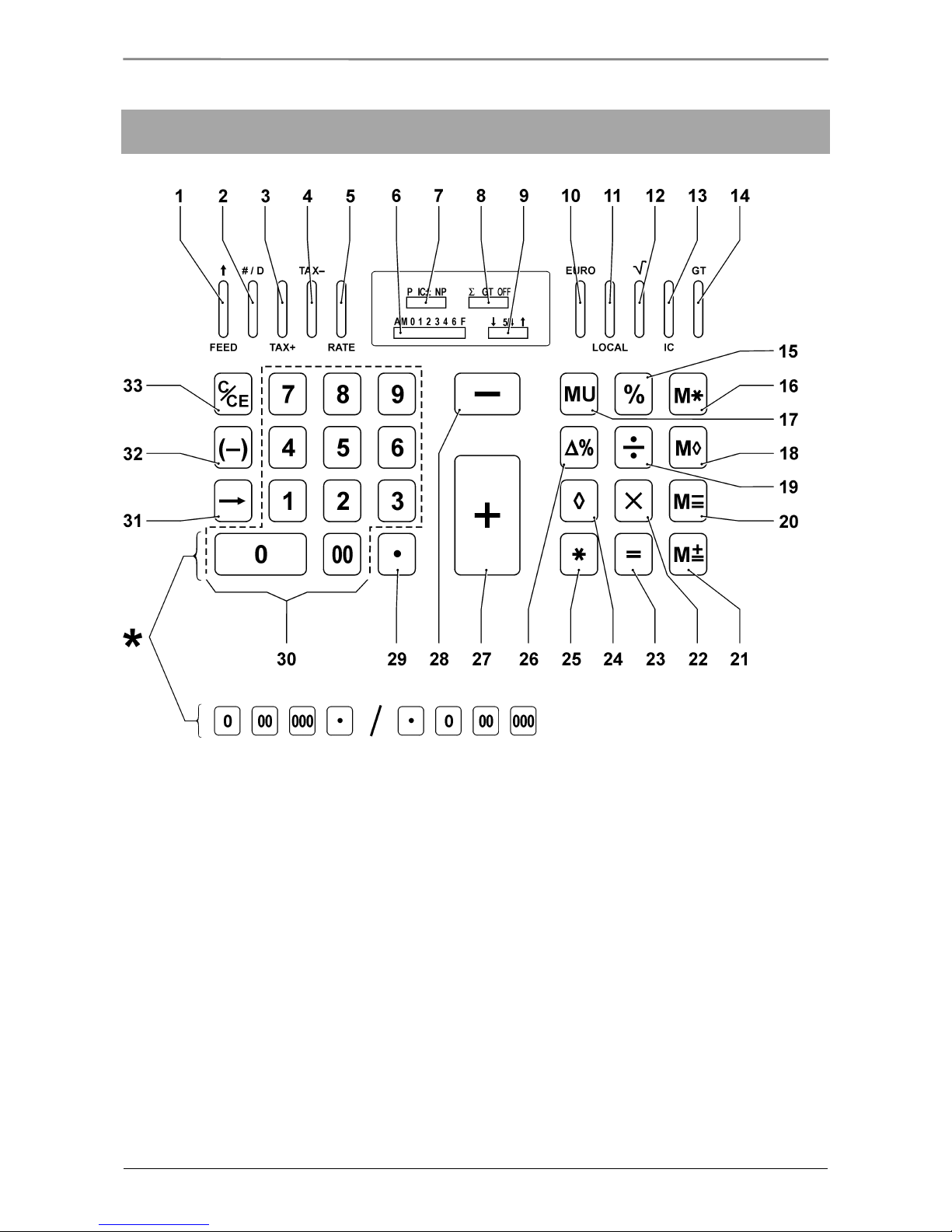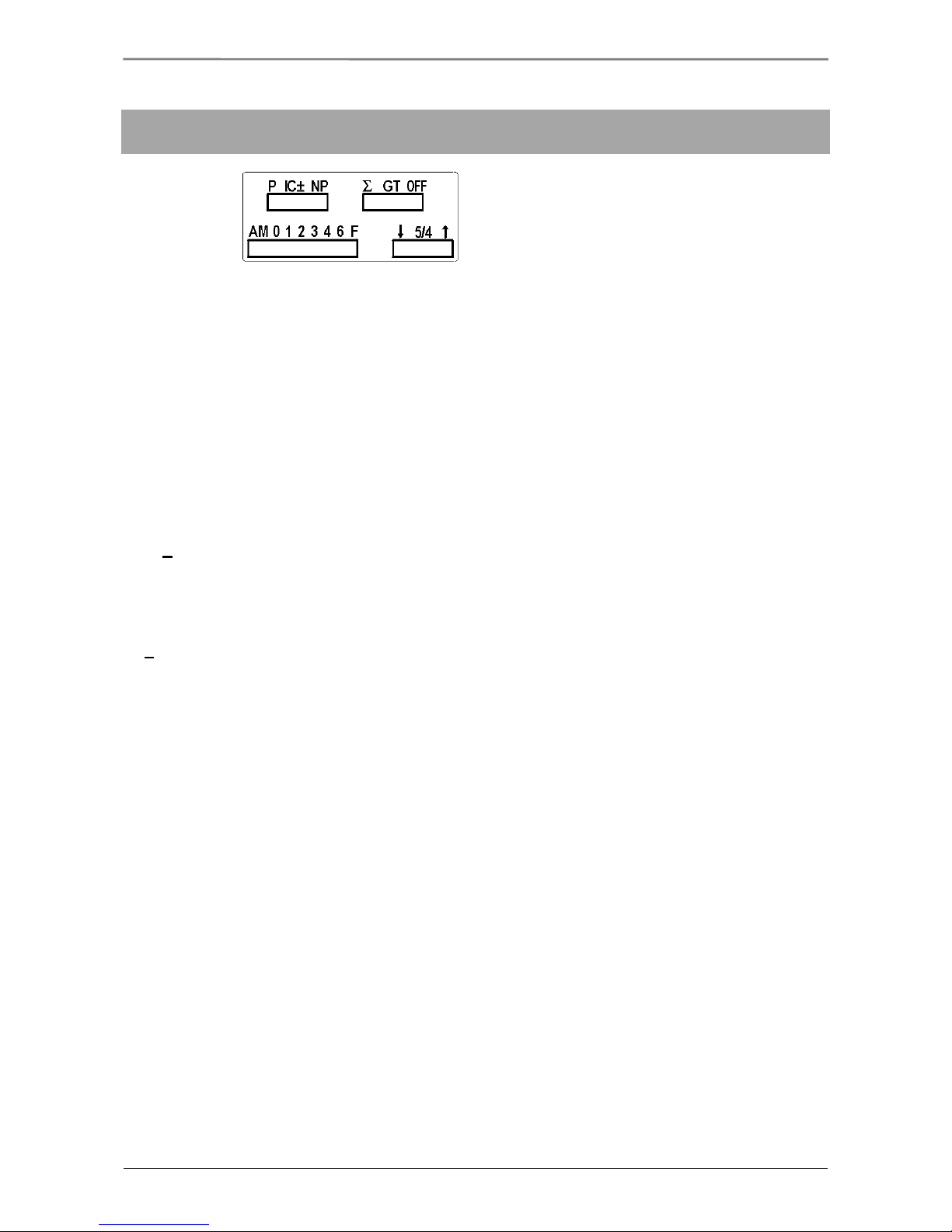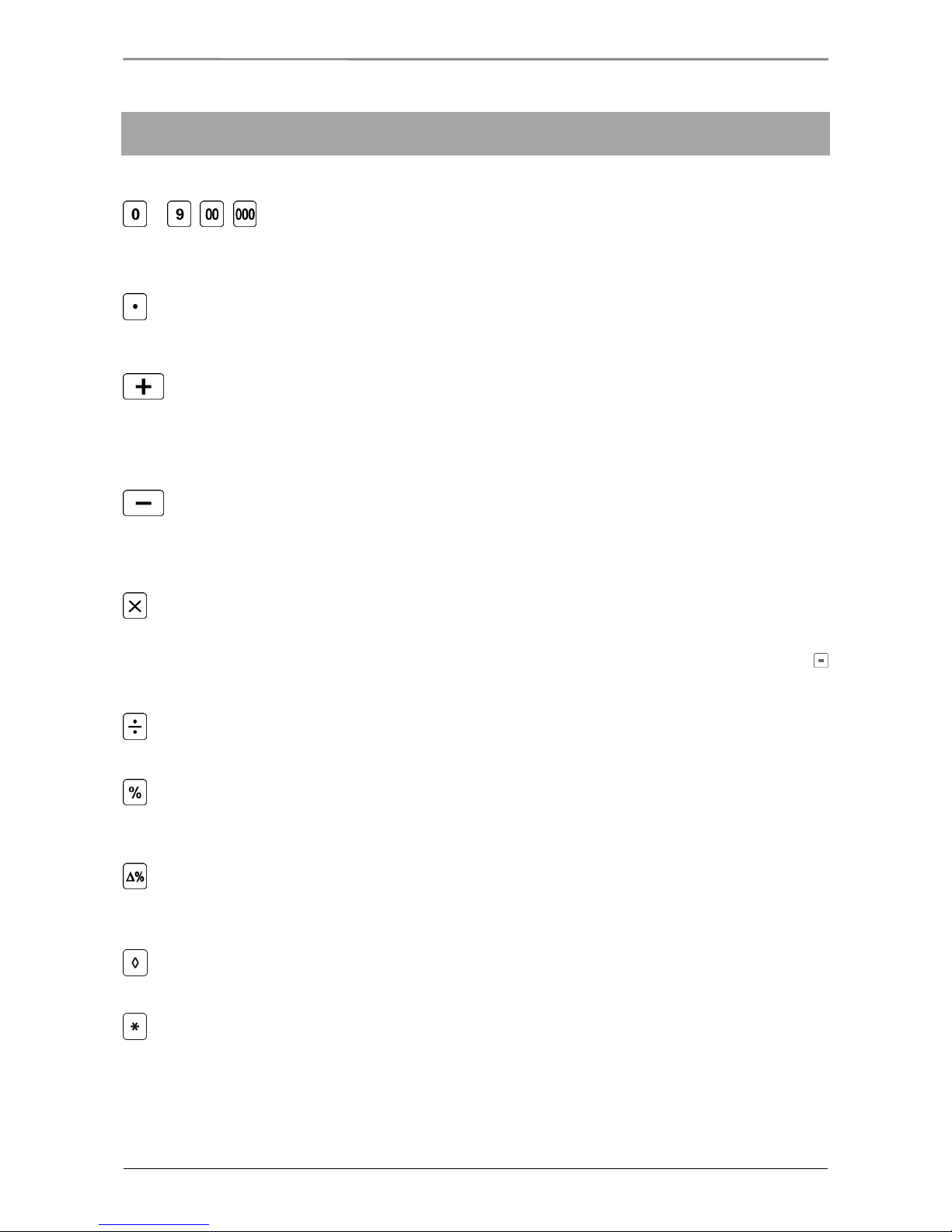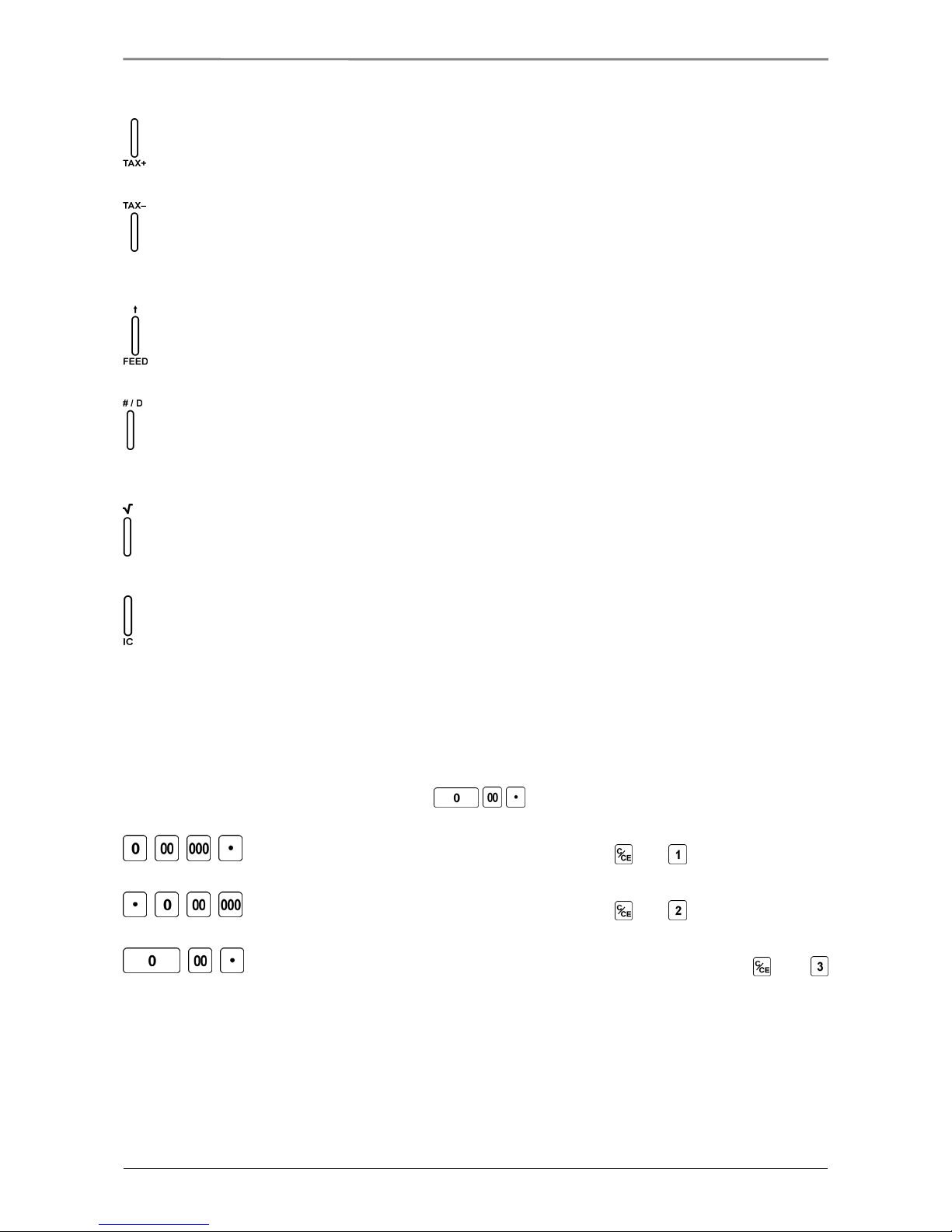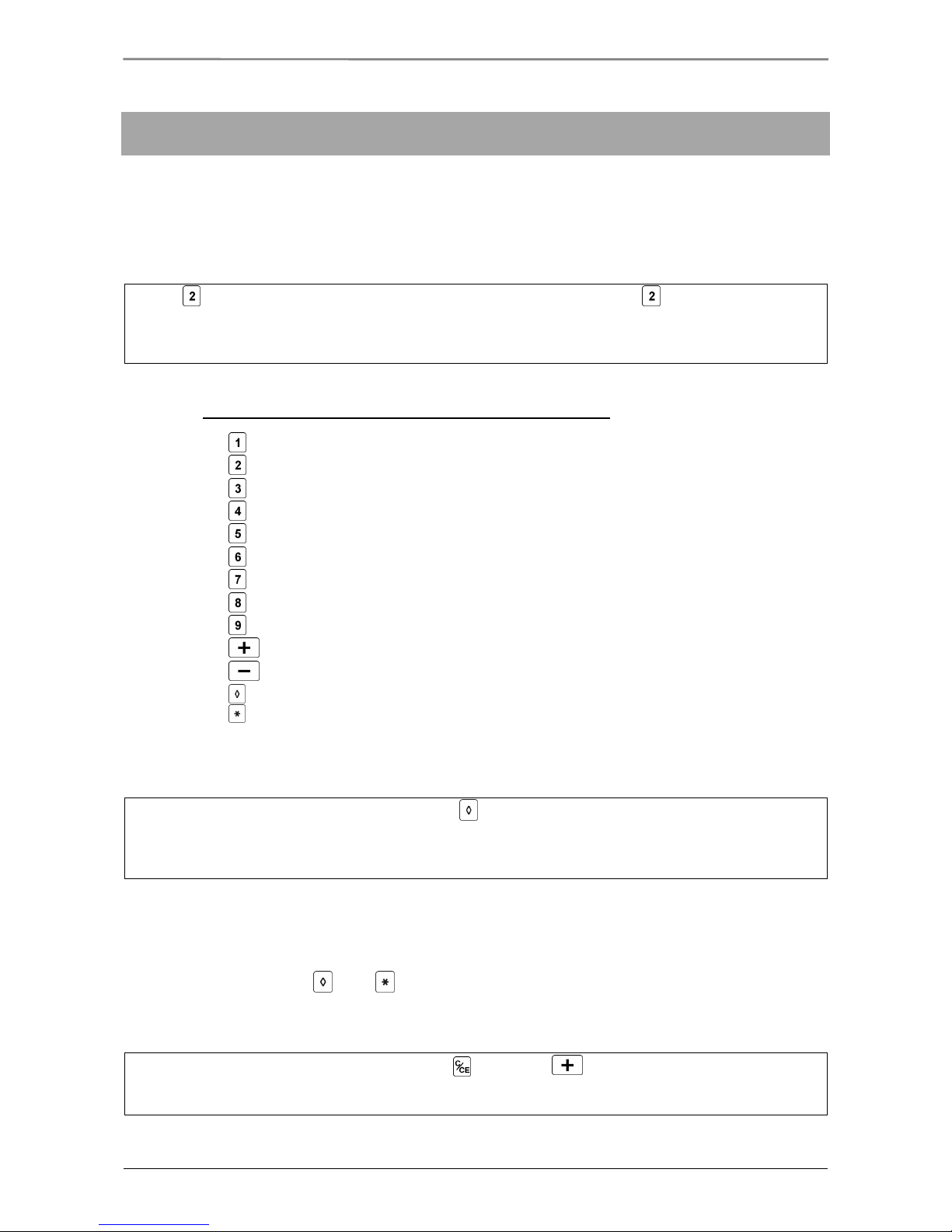TWEN € 1218 PD Deutsch
6
6 Funktionen der Schiebeschalter
AM 0 1 2 3 4 6 F Dezimalpunktvorwahl
AM (Add Mode)Der Dezimalpunkt wird bei Addition und Subtraktion automatisch an die zweite
Stelle von rechts gesetzt, ohne daß die Dezimalpunkttaste bedient wurde. Es ist
aber auch möglich die Dezimalpunkttaste individuell zu bedienen. Es werden
jedoch immer zwei Dezimalstellen ausgegeben.
0, 1, 2, 3, 4, 6 Ergebnisse werden entsprechend der Einstellung (Anzahl der Nachkommastellen)
ausgegeben und ggf. entsprechend der eingestellten Rundungs-Vorwahl in der
letzten Stelle gerundet.
F Automatisches “Fließkomma”. Eingaben und Ergebnisse werden mit maximal
möglicher Genauigkeit angezeigt und ausgedruckt.
P IC+ NP Vorwahl Drucken, Postenzähler, Nicht drucken
P (Print) Bei dieser Schalterposition sind Drucker und Anzeige aktiviert.
NP (Non-Print) Das Druckwerk ist abgeschaltet. Ausnahme: Tasten Papiervorschub und Nicht
Rechnen/Datum.
IC + Postenzähler ist aktiviert. Automatisch wird mit dem Ergebnisabruf die Anzahl der
verrechneten Posten ausgedruckt. (Die Anzahl der positiven Posten ist dabei
addiert und negative Posten subtrahiert. Damit ist es möglich, Korrekturen mit der
Minustaste bei langen Additionen in der Anzahl der Posten unberücksichtigt zu
lassen.)
↓
↓↓
↓5/4 ↑
↑↑
↑Rundungs-Vorwahl
↑Absolute Aufrundung. Das Ergebnis wird in der letzten Stelle aufgerundet, wenn
die nächste, nicht mehr angezeigte Stelle 1 oder größer ist.
5/4 Kaufmännische Rundung. Das Ergebnis wird in der letzten Stelle aufgerundet,
wenn die nächste, nicht mehr angezeigte, Stelle 5 oder größer ist.
↓Abschneidung. Es erfolgt keine Rundung der letzten Stelle.
å
åå
å
GT OFF Vorwahl å
åå
å(automatische Akkumulation), Grand Total
åMultiplikations- und Divisionsergebnisse (auch Prozentrechnungen), werden auto-
matisch im GT-Speicher akkumuliert.
GT Additions- und Subtraktionsergebnisse werden automatisch im GT-Speicher
addiert (Grand Total).
OFF å / GT – Speicher ist ausgeschaltet.